|
พีร์เมียร์ cc 2017 ทำไตเติ้ลที่ไหน ที่อยู่เดิมมันหายไปแล้ว มันไปอยู่ที่ใด บทเรียนทุกบทจะมือคู่มือให้นักเรียนเป็นเล่มครับ มาเรียนรายบุคคล ได้หนังสือ work shop ลืมก็เปิดดูได้ สบายๆ ที่เรานำมาเป็นแค่ตัวอย่าง บางตอน ในบทเรียน
การตัดต่อวิดีโอด้วย
Adobe
Premiere Pro cc 2017 เบื้องต้น
บทที่
7
การทำไตเติ้ล
ไปที่เมนู
File
> New > Legacy Title 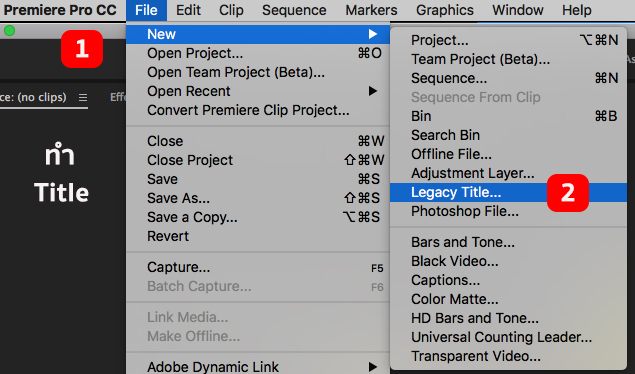
W
& H = 1920x 1080 timebase 25.00
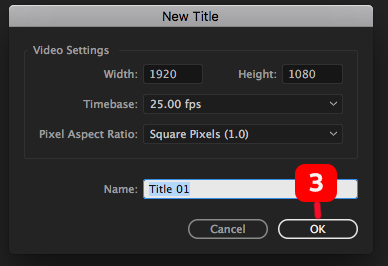
4
คลิ๊กตัว
T
5
เปลียนแบบ
Font
6
ขนาด
ฟ้อนต์ เล็ก ใหญ่ 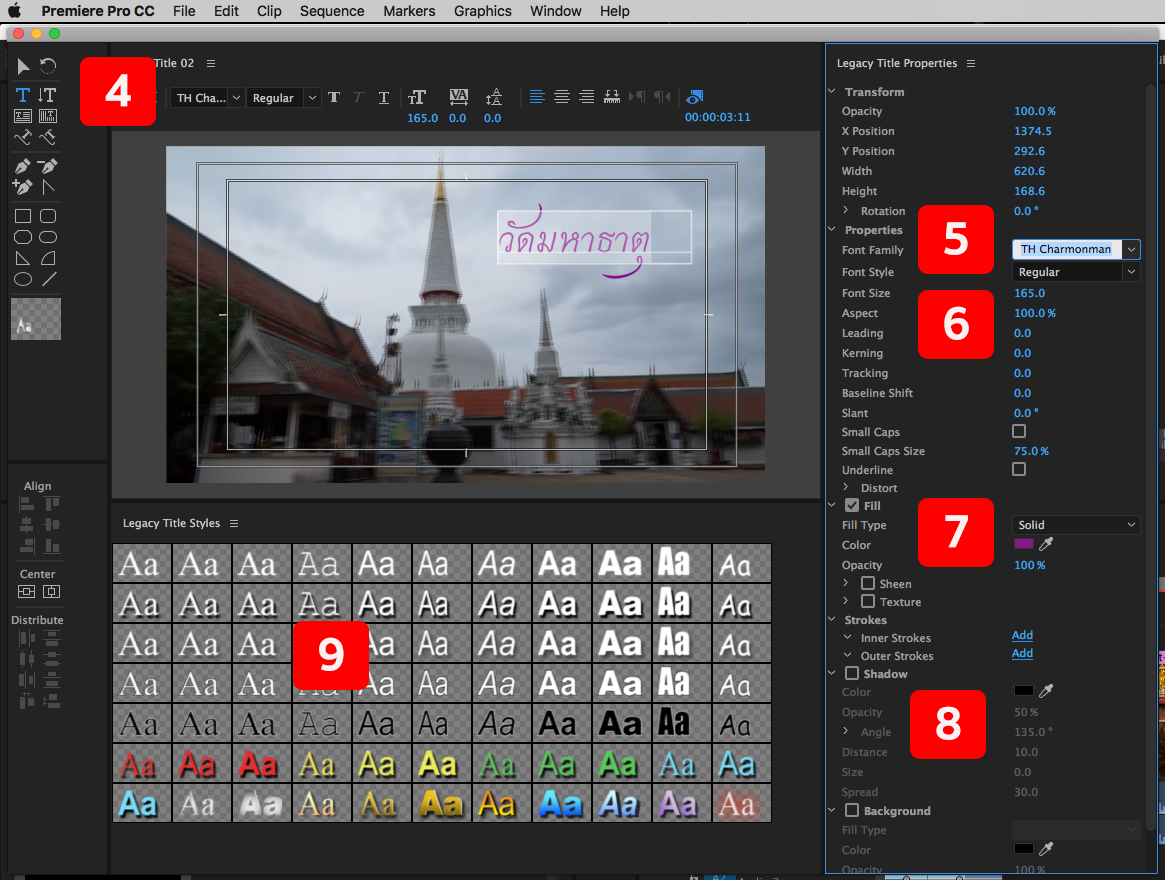
7
ใส่สี
ตัวหนังสือ ใส่ ขอบ
8
ใส่เงา - ใส่แบล็คกราวน์
9
แบบตัวหนังสือสำเร็จรูปที่ให้มา
เลือกได้ตามต้องการ
แล้วค่อยไปเปลี่ยนแบบฟ้อนต์
ได้

10
ช่อง
ทำแถบ สี รูปร่างต่างๆ สีเหลี่ยม
สามเหลี่ยม วงกลม วาดลงไป
จัดวางได้ตามต้องการ 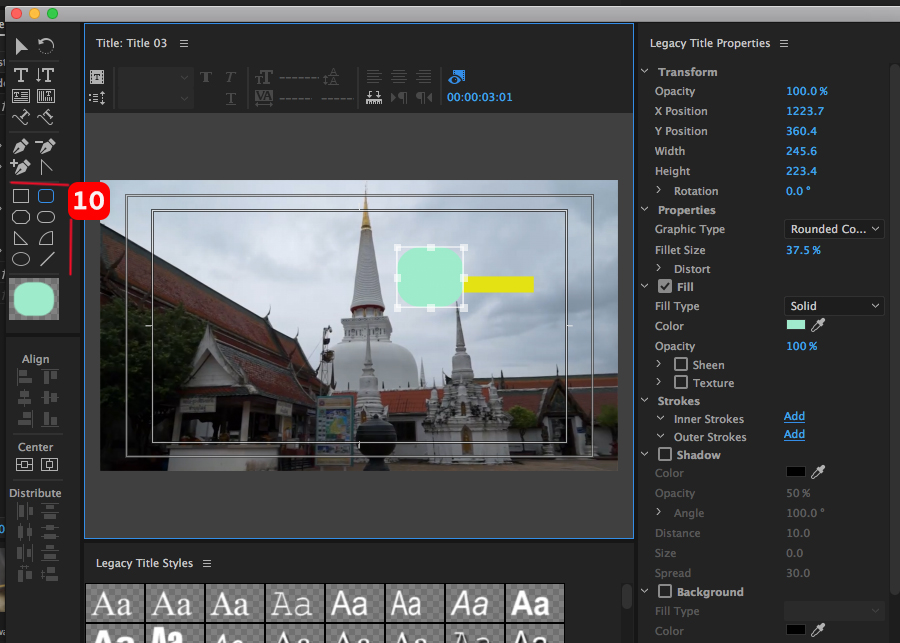
ในการวางข้อความต้องให้อยู่ในกรอบเซฟตี้
เพื่อไม่ให้ ข้อความหลุดหาย
เมื่อออกอากาศ
เปิดกรอบเซฟตี้
โดยคลิ๊กขวาที่หน้าจอ เลือก
Safe
Margins
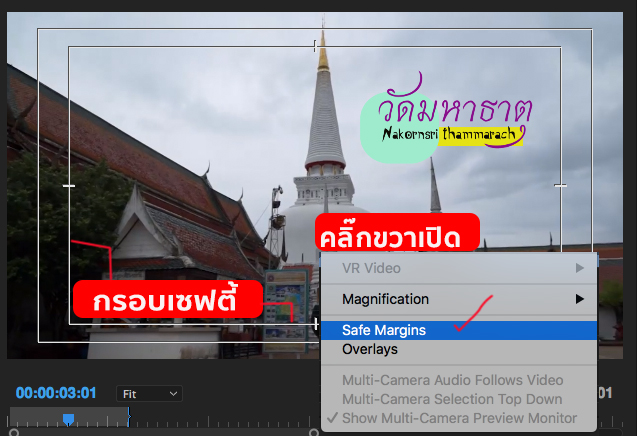
นำไตเติ้ลที่ออกแบบไว้ไปจัดวาง
ซ้อนกันบนไทม์ไลน์
เราสามารถออกแบบ
ได้ ตามต้องการ
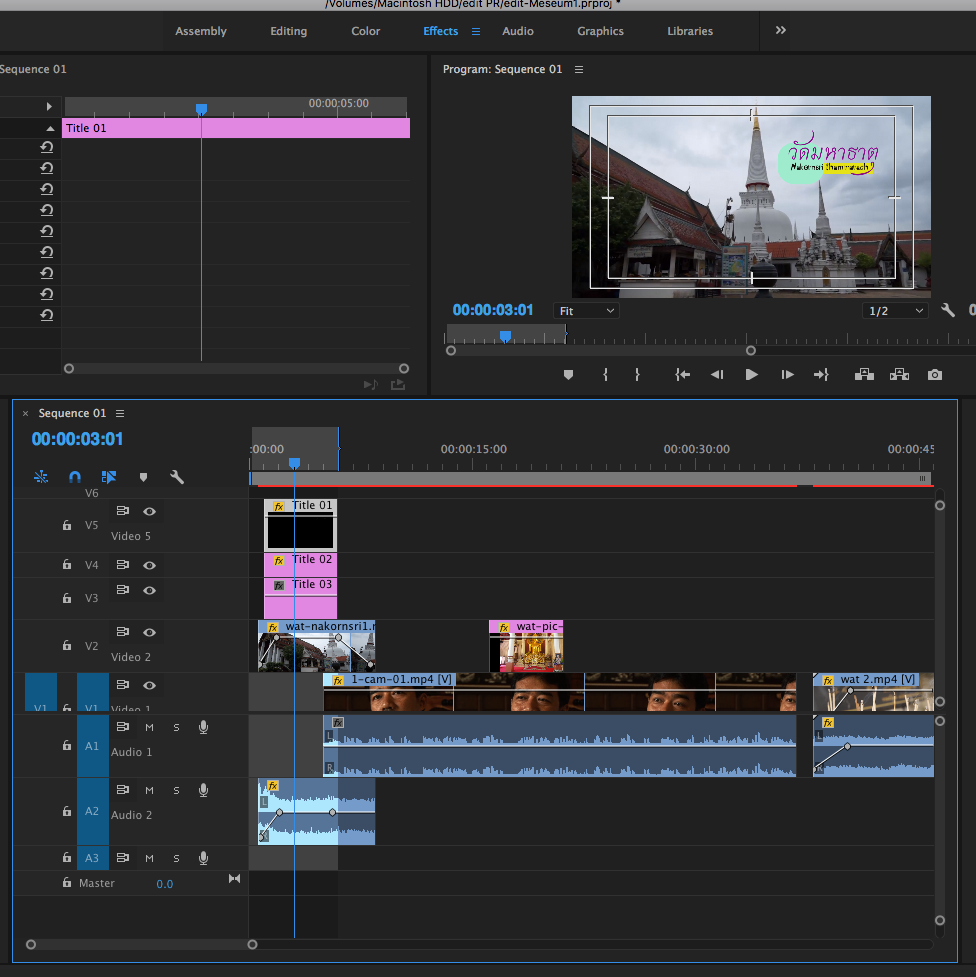
หรือเราจะออกแบบด้วยโฟโต้ชอป ก็เอาไฟล์มาเข้าตัดต่อได้ ให้เลือกเมนูนี้ มันจะเปิดโปรแกรมโฟโต้ชอปให้เลย 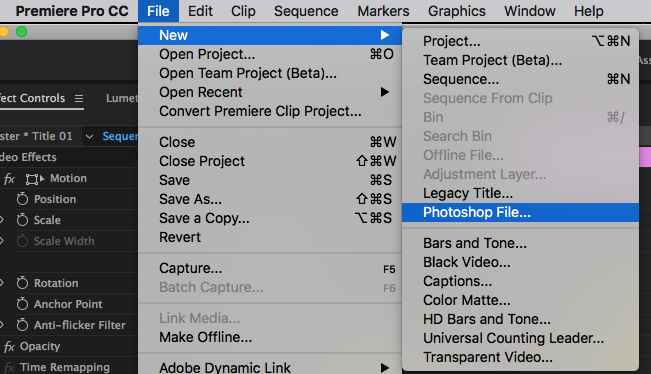
เรียนออกแบบ หลายชั้นประกอบเส้นรูปทรงและข้อความ แยกอิสระในแต่ละชิ้น และกำหนดการเคลื่อนที่ กราฟฟิคทุกชิ้นได้อย่างใจที่ต้องการ เรียนได้ที่ นี่ VDOSCHOOL ตอบทุกโจทย์ที่ต้องการครับ
|